Instalasi software antivirus sangatlah penting jika Kamu mempunyai laptop atau komputer.
Namun, terkadang proses penginstalan antivirus tidak bisa berjalan lancar karena beberapa kesalahan yang mungkin membuat kamu bingung mengatasinya.
Pada artikel ini kamu tahu cara mengatasi tidak bisa install antivirus windows dengan mudah dan dijamin berhasil.
1. Restart Komputer atau Laptop Windows
Cara mengatasi tidak bisa install antivirus windows yang paling mudah dilakukan adalah dengan mencoba melakukan restart windows.
Kemungkinan besar masalah tidak bisa install antivirus karena banyak software dan sistem yang berjalan di latar belakang, menyebabkan sistem error, kelebihan beban, dan lainnya. Sehingga kamu jadi tidak bisa menginstal antivirus.
Karena untuk mengatasi masalah ini kamu bisa coba restart komputer atau laptop Kamu dan coba install antivirus untuk melihat apakah metode ini bisa menyelesaikan masalahnya.
Untuk me-restart komputer atau laptop, kamu cukup mengklik ikon Windows di pojok kiri bawah layar > Select Power > Restart.
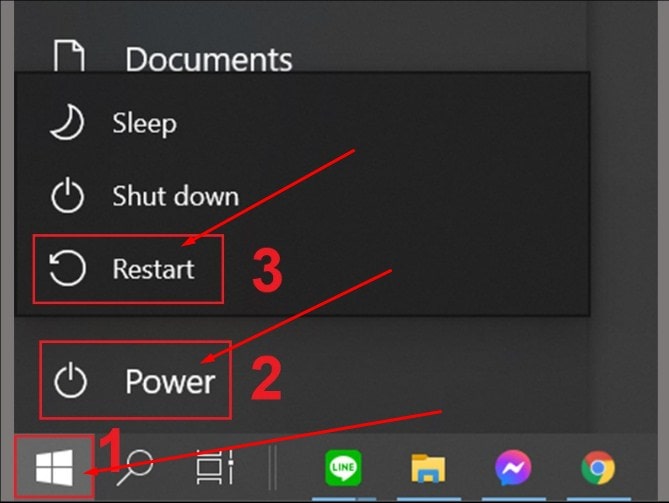
2. Coba Install Antivirus Dengan Perintah Run as Administrator
Run as Administrator merupakan salah satu cara menjalankan software dan tools di Windows dengan masuk sebagai hak administrator.
Ini artinya bahwa ketika Kamu tidak bisa membuka file, software, tools dan lainnya dengan metode normal seperti mengklik dua kali tombol kiri mouse, mengklik kanan lalu memilih Open.
Kamu bisa coba menjalankan antivirus dengan perintah Run as Administrator untuk mencoba membuka paksa file instalasi antivirus dengan menggunakan hak administrator.
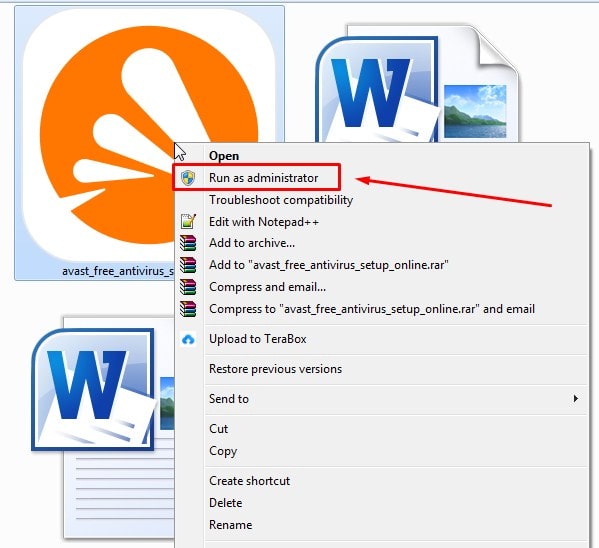
3. Periksa Apakah Antivirus Yang Ingin Kamu Instal merupakan 32bit atau 64bit
Windows 7, Windows 8, Windows 8.1 dan Windows 10 ataupun Windows 11 semuanya mempunyai 2 versi, 32bit dan 64bit.
Sehingga software antivirus yang diunduh juga mempunyai 2 versi agar kompatibel di Windows yang kita gunakan.
Oleh karena itu, Windows 32bit hanya akan kompatibel dengan antivirus 32bit dan Windows 64bit hanya kompatibel dengan antivirus 64bit.
Untuk mengetahui komputer kamu menggunakan versi apa, klik tombol Windows > klik kanan pada Computer dan pilih Properties.
Maka akan ada jendela System muncul yang menampilkan informasi versi windows yang kamu gunakan.
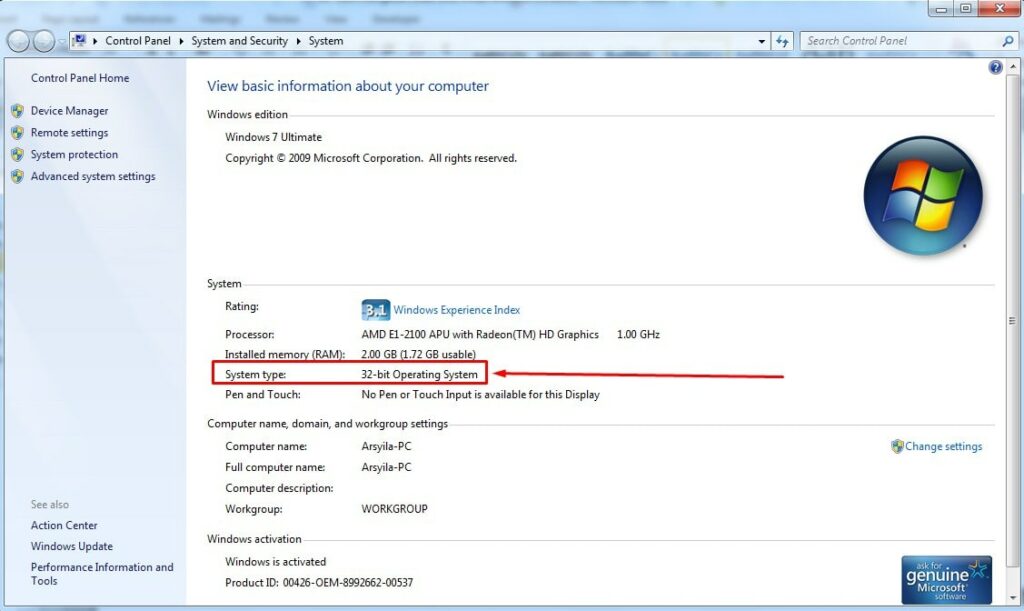
4. Uninstall Antivirus Yang Pernah Diinstal Sebelumnya
Cara mengatasi tidak bisa install antivirus windows selanjutnya bisa disebabkan karena kamu sudah pernah menginstal aplikasi antivirus yang sama sebelumnya.
Jadi ketika kamu sudah memiliki software antivirus di komputer/laptop kamu, kamu tidak akan bisa menginstalnya lagi.
Untuk kamu yang ingin melakukan instal antivirus terbaru, kamu bisa melakukan uninstall antivirus versi lama terlebih dahulu yang telah terinstal di windows.
Kemudian kamu lanjutkan dengan menginstal antivirus baru.
- 1. Untuk mengecek apakah software antivirus telah terinstall di komputer/laptopmu, Kamu bisa menekan ikon Windows di pojok kiri bawah layar > Ketikkan nama software antivirus > Jika software antivirus tersebut sudah ada di komputer/laptopmu, maka software tersebut maka akan muncul.
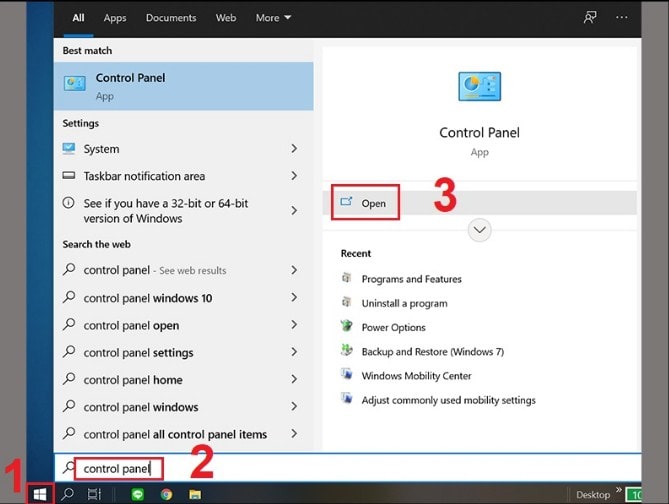
- 2. Atau kamu bisa buka Control Panel dengan mengeklik ikon Windows lalu mengetik “Control Panel” > Pilih Open.
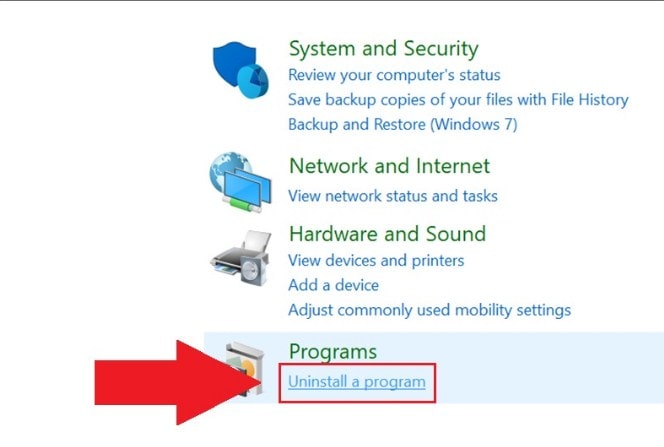
- 3. Klik Uninstall a program dan cari tahu apakah software antivirus tersebut sudah ada di komputer/laptopmu.
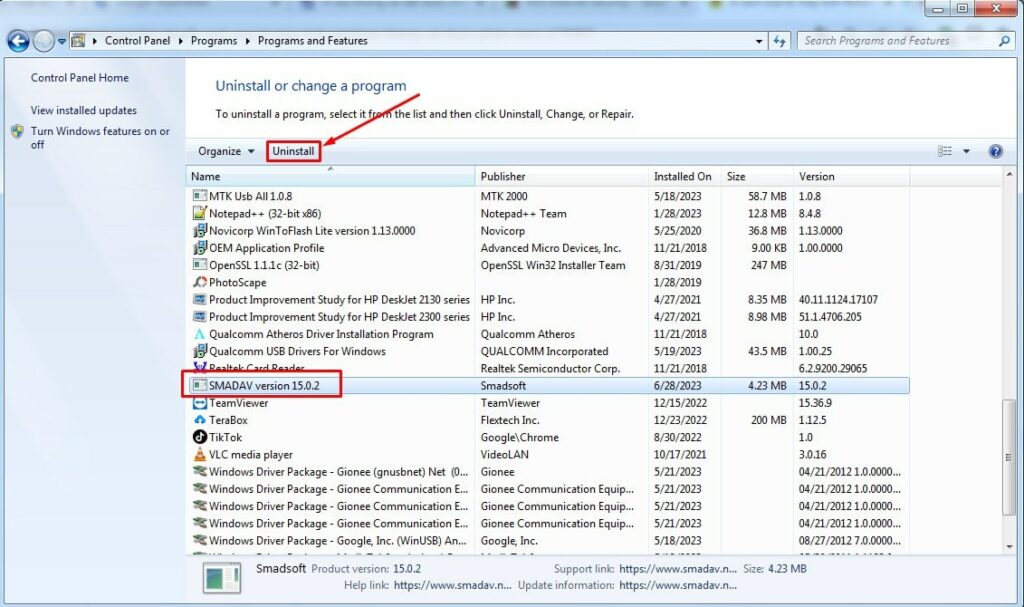
Jika Kamu sudah mempunyai software antivirus, kamu bisa uninstall softwarenya dan kamu ganti dengan versi baru dengan mengklik kiri pada software antivirus tersebut > Klik Uninstall .
5. Matikan Windows Defender
Cara mengatasi tidak bisa install antivirus windows bisa dilakukan dengan cara mematikan windows defender.
Windows Defender adalah tools keamanan bawaan dari Microsoft yang melindungi Windows 10.
Tetapi terkadang ada anti-virus yang bertentangan dengan Windows Defender, sehingga membuatmu tidak bisa menginstal software antivirus tambahan.
Jadi kamu bisa coba matikan Windows Defender, lalu instal software anti-virus. Langkah-langkah mematikan windows defender adalah sebagai berikut:
- 1. Buka aplikasi Settings, lalu klik Update & Security.
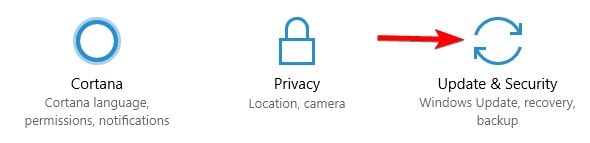
- 2. Buka tab Windows Defender dan klik Open Windows Defender Security Center.
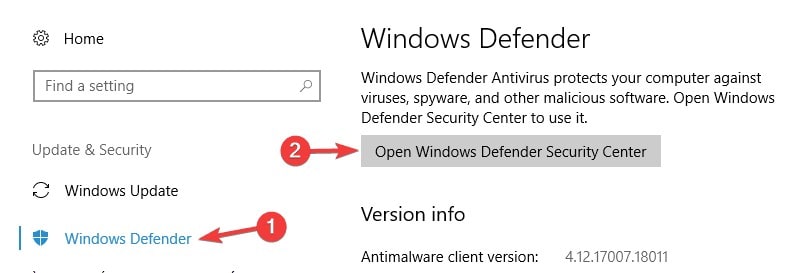
- 3. Arahkan ke Virus & Threat Protection.
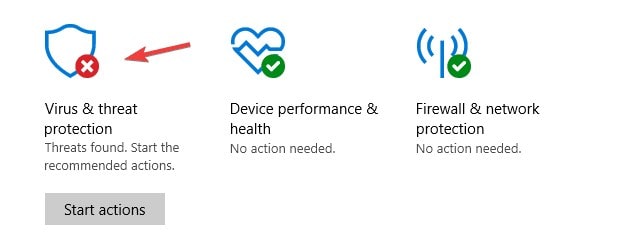
- 3. Pilih Virus & Threat Protection Settings.
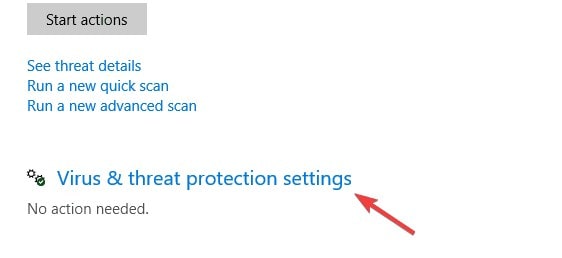
- 5. Hapus centang Real-Time Protection. Sekarang Windows Defender di komputer/laptop windows telah dinonaktifkan dan kamu bisa mencoba menginstal antivirus.
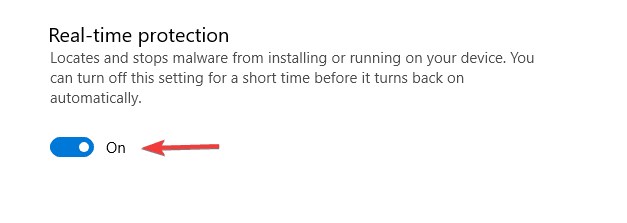
6. Pemeriksaan Kompatibilitas
- 1. Untuk memeriksa kompatibilitas software dengan komputer, kamu klik kanan file instalasi software antivirus tersebut (biasanya dengan ekstensi .exe ) > Select Properties .
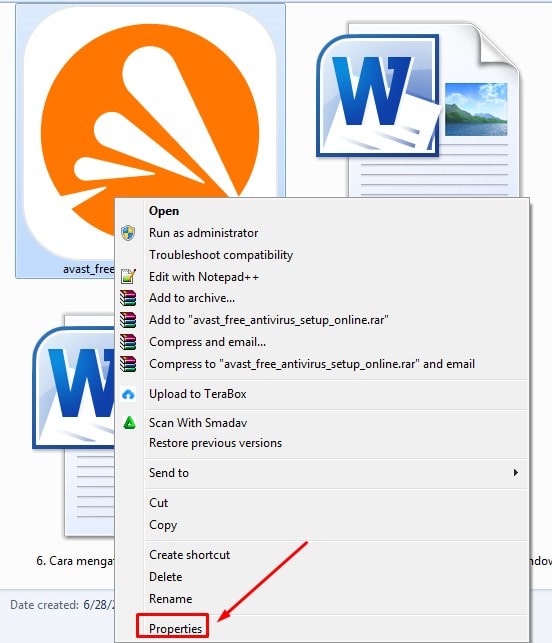
- 2. Klik pada Tab Compatibility dan kamu pilih Run compatibility troubleshooter.
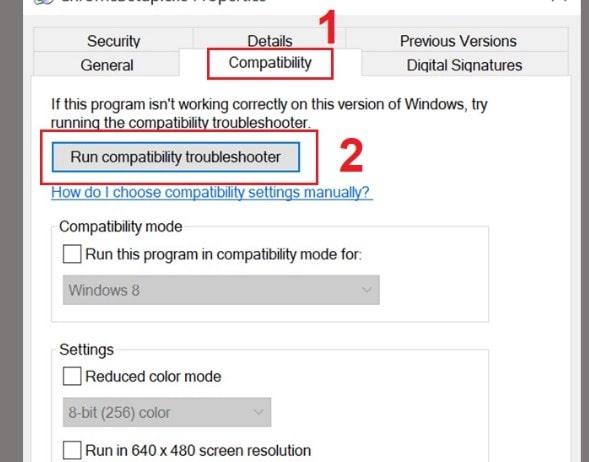
- 3. Klik Try recommended settings dan lanjut Klik Test the program.
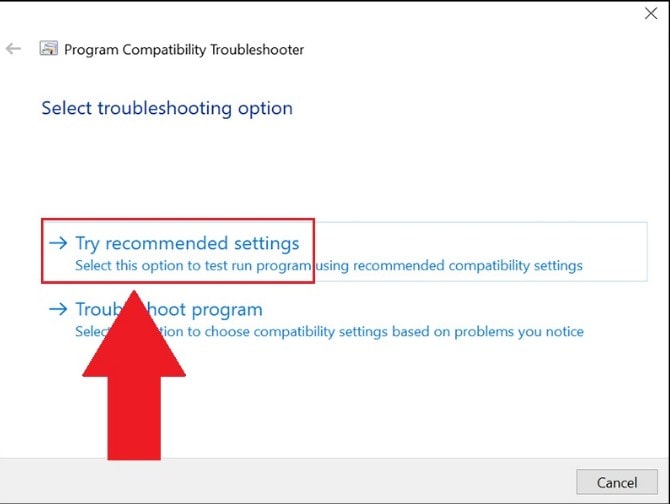
- 4. Pada layar akan muncul 2 pilihan:
- Pertama Install for me only (jika kamu ingin menginstal untuk keperluan sendiri) atau Install for all users (jika komputer mempunyai banyak pengguna).
- Kemudian layar akan menampilkan langkah-langkah install software seperti biasa.
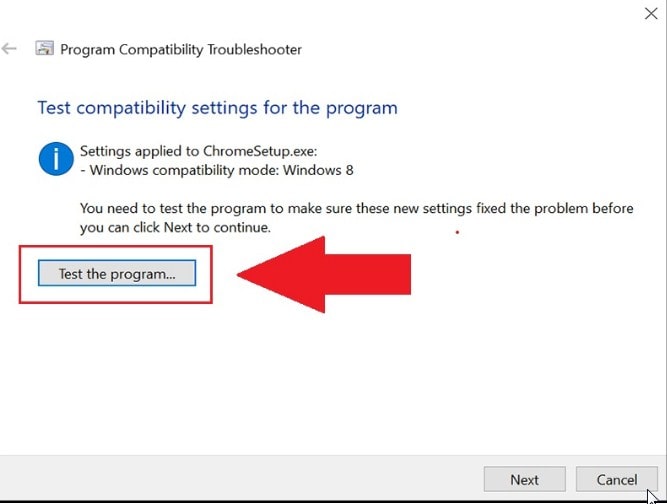
7. Bersihkan Cache Windows
Cara mengatasi tidak bisa install antivirus windows selanjutnya yang bisa kamu coba lakukan adalah dengan membersihkan cache dan temporary windows.
Dengan cara ini cukup efektif untuk membersihkan file sampah yang menumpuk pada sistem yang bisa jadi penyebab antivirus tidak bisa diinstal di windows.
Kamu bisa membersihkan cache dengan menggunaan tools bawaan Disk Cleanup atau membersihkannya menggunakan aplikasi CCleaner.
Untuk mempermudah kamu membersihkan cache windows, kami sarankan kamu menggunakan software CCleaner.
- Unduh dan install software CCleaner ke komputer/laptop windows.
- Selanjutnya, kamu buka program CCleaner dan pada bagian Custom Clean kamu centang program yang akan dibersihkan cachenya, termasuk registry dan file temporary.
- Jika kamu sudah memilih aplikasi dan file yang akan dibersihkan cachenya, klik tombol Run Cleaner dan tuggu sampai proses pembersihan cache selesai.
- Setelah cache berhasil terhapus, kamu bisa lanjut coba install antivirus.
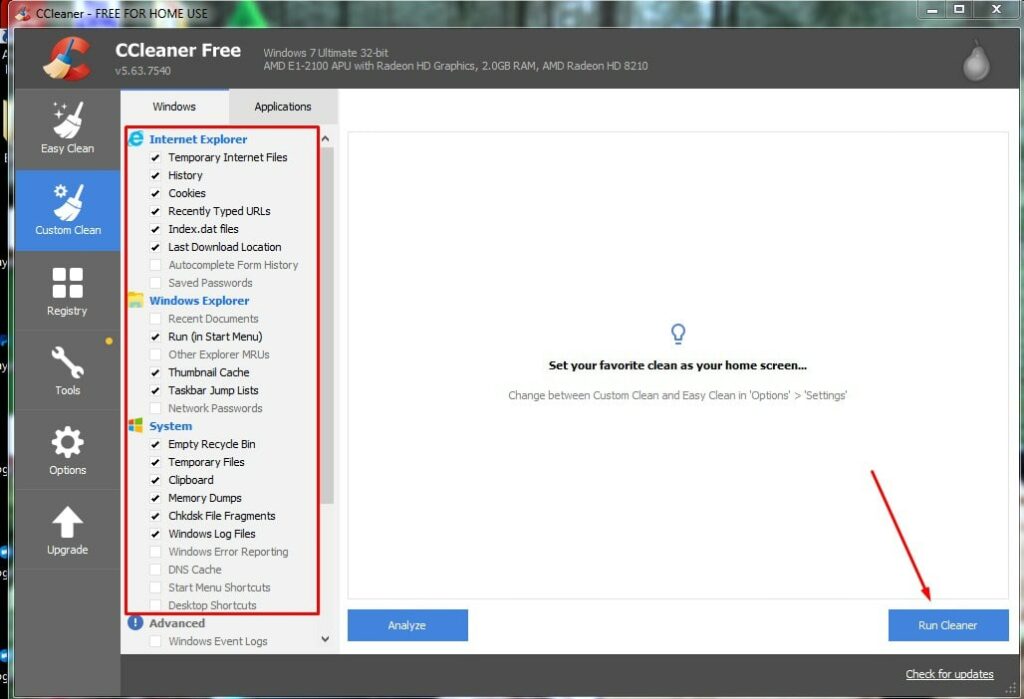
8. Perbarui versi baru sistem operasi Windows
Terkadang, versi sistem operasi Windows yang Kamu gunakan sudah lama dan usang, sehingga tidak bisa menginstal software baru.
Karena itu, kamu perlu perbarui ke versi baru sistem operasi Windows untuk komputer/laptop Kamu dan coba lakukan penginstalan antivirus lagi!
- 1. Klik ikon Windows dan lanjut pilih Settings.
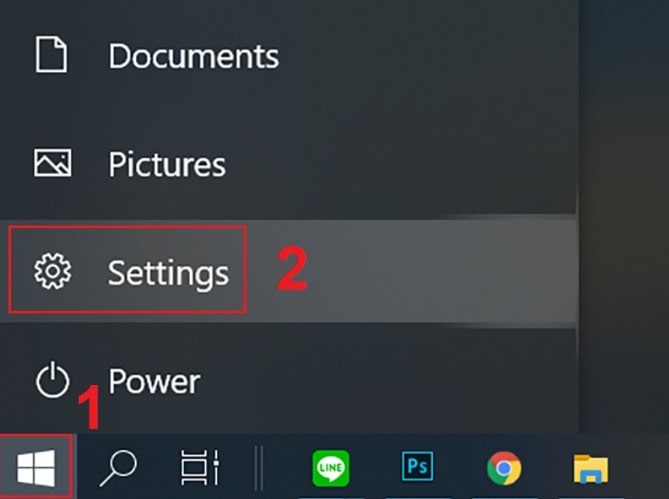
- 2. Selanjutnya pilih buka Update & Security.
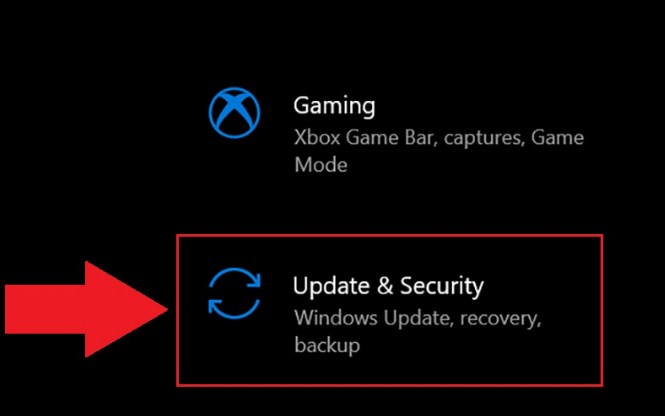
- 3. Berikutnya kamu pilih Windows Update, lalu klik Check for updates dan Windows akan secara otomatis mencari dan memperbarui versi sistem operasi terbaru.
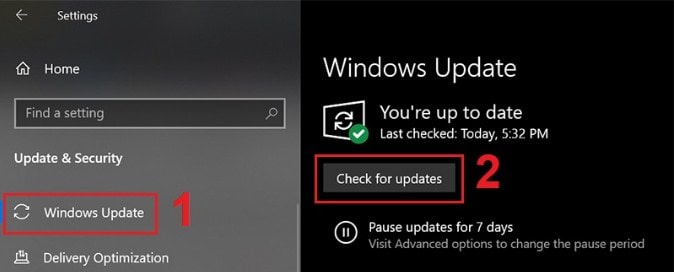
Kesimpulan
Jadi itulah tadi 8 cara mengatasi tidak bisa install antivirus windows yang bisa kamu lakukan sendiri dengan mudah.
Semoga setelah menerapkan metode yang telah dijelaskan di atas, kamu bisa menginstal software antivirus di komputer/laptop windows dengan normal.
Sehingga komputer/laptop kamu bisa terlindungi dari serangan virus dan malware dengan lebih baik.
